Kaip naudoti „iMessage“ sistemoje „Windows“ su „Microsoft Phone Link“.
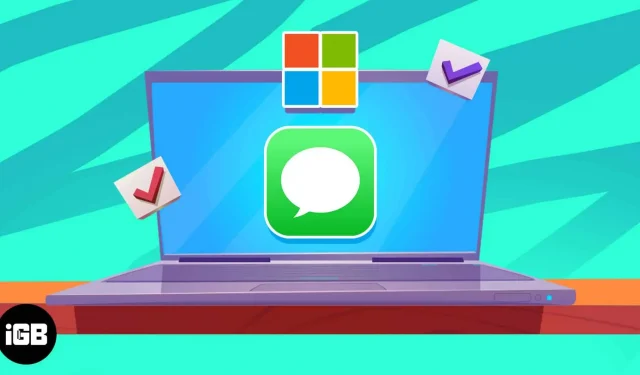
„Microsoft“ atnaujina savo „Phone Link“ programą, kuri dabar leis „iPhone“ vartotojams pasiekti „iMessage“ savo „Windows“ kompiuteryje. Taip, jūs girdėjote teisingai. Dabar galite prijungti „iPhone“ prie „Windows“ kompiuterio ir pasiekti „iMessage“. Skaitykite toliau, kad sužinotumėte, kaip naudoti „iMessage“ sistemoje „Windows“ su „Microsoft Phone Link“ programa.
Be „iMessage“, programa taip pat leidžia skambinti ir priimti skambučius. Arba galite peržiūrėti iPhone pranešimus Windows kompiuteryje. Tačiau šio rašymo metu programa yra beta versijos testavimo metu ir kai kurios funkcijos gali neveikti taip, kaip numatyta. Tačiau jei jau seniai norėjote naudoti „iMessage“ savo „Windows“ kompiuteryje, jūsų svajonės pildosi.
„iMessage“ naudojimo sistemoje „Windows“ reikalavimai
Kaip minėta anksčiau, „Microsoft Phone Link“ programa yra bandoma beta versija. Jis pasiekiamas tik „Windows 11 Insider“ programos naudotojams.
Norėdami prisijungti prie „Windows Insider“ programos, atlikite toliau nurodytus veiksmus.
- „Windows“ kompiuteryje eikite į „Nustatymai“.
- Pasirinkite „Windows“ naujinimo parinktį, esančią kairėje ekrano pusėje esančio sąrašo apačioje.
- Spustelėkite „Windows Insider Program“, esančią meniu „Išplėstinės parinktys“.
- Spustelėkite mygtuką „Pradėti“. Dabar vykdykite ekrane pateikiamas instrukcijas ir pasirinkite bet kurį iš trijų jūsų įrenginyje pasiekiamų viešai neatskleistų kanalų.
Kai tapsite „Windows Insider“, galėsite susieti „iPhone“ su „Windows“ kompiuteriu naudodami „Microsoft Phone Link“ programą. Be to, tik nedidelė dalis „Windows Insiders“ šiuo metu turi prieigą prie šios funkcijos, nes ji vis dar yra beta versijos. „Microsoft“ pažadėjo laikui bėgant padidinti šios funkcijos prieinamumą daugiau vartotojų, atsižvelgdama į gautus atsiliepimus.
Galiausiai, norint naudoti „iMessage“ „Windows“ kompiuteryje, „Microsoft Phone Link“ programėlėje turi veikti 1.23012.169.0 arba naujesnė versija.
Pastaba. Ši funkcija pasiekiama tik tiems vartotojams, kurių kompiuteryje įdiegta licencijuota „Windows 11“ versija.
Kaip naudoti „iMessage“ sistemoje „Windows 11“ su „Microsoft Phone Link“.
Jei atitinkate visus aukščiau išvardintus reikalavimus, galite pereiti prie kitų veiksmų. Be to, jei pamatysite šį straipsnį stabiliai įdiegę „Microsoft Phone Link“ įgalintą „iPhone“, galite atlikti toliau nurodytus veiksmus, kad galėtumėte naudoti „iMessage“ „Windows“ kompiuteryje.
- Įdiekite „Microsoft Phone Link“ programą iš „Microsoft Store“ savo „Windows 11“ kompiuteryje.
- Įdiekite programą „Link to Windows“ iš „App Store“ savo „iPhone“.
- Atidarykite „Microsoft Phone Link“ programą „Windows“ kompiuteryje.
- Skiltyje „Pasirinkite telefoną“ pasirinkite parinktį „iPhone“. Jei nematote „iPhone“ parinkties arba ji yra pilka, tai reiškia, kad jūs dar netestuojate beta versijos.
- Prisijunkite prie „Microsoft“ paskyros „Windows 11“ kompiuteryje ir „iPhone“.
- Nuskaitykite QR kodą, rodomą „Windows 11“ kompiuteryje, naudodami „iPhone“ programą „Nuoroda į Windows“.
- Suteikite „Link to Windows“ programai prieigą prie „Bluetooth“, kai bus suteiktas leidimas. Suteikite kitus leidimus, kad programa Nuoroda į Windows galėtų pasiekti jūsų iPhone.
- Paruošta. Jūsų iPhone sėkmingai prisijungė prie jūsų Windows 11 kompiuterio.
„Windows Phone“ nuoroda vis dar kuriama.
„iPhone“ suporavimas su „Windows“ kompiuteriu tikrai palengvins kelių žmonių gyvenimą. Kai kurie iš mūsų nori naudoti savo iPhone kaip savo kasdienę tvarkyklę ir dirbti turi naudoti Windows kompiuterį. Arba, jei esate kaip aš, kaip pagrindinę kasdienę tvarkyklę naudojate „iPhone“, o darbui ir žaidimams – „Windows“ kompiuterį. Nes „Mac“ žaidimai dar nėra tokie artimi „Windows“.
Atsidūrus tokioje situacijoje tenka eiti į kompromisus dėl bendravimo. nes pasitikėk manimi, nėra nieko patogiau nei naudoti iPhone kartu su Mac. Tačiau „Windows Phone Link“ programa gelbsti ir palengvina tokių naudotojų darbą kaip mes. Galbūt tai nėra geriausia, bet atlieka savo darbą.
Leiskite man papasakoti apie kai kuriuos jo apribojimus. Pirmiausia negalite siųsti vaizdų ar kitokios medijos „iMessage“ naudodami programą „Phone Link“. Be to, programa „Phone Link“ negali pasiekti „iMessage“ pokalbių istorijos ir rodys tik tiesioginius pokalbius. Į gautus pranešimus galite atsakyti tik tada, kai „iPhone“ yra prijungtas prie „Windows“ kompiuterio per „Bluetooth“.


Parašykite komentarą